Ripple-modus – Grass Valley EDIUS Neo 2 Benutzerhandbuch
Seite 226
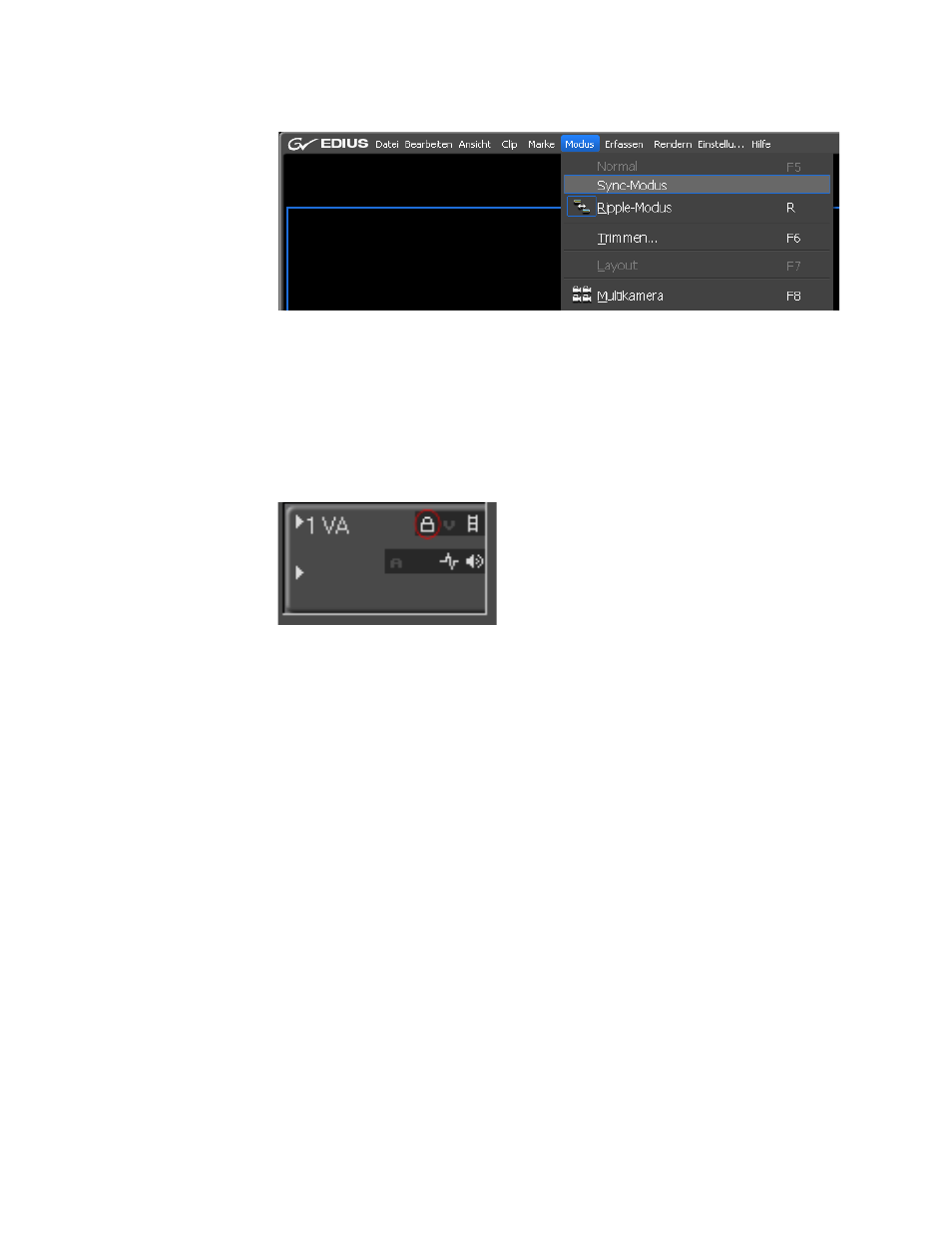
226
EDIUS Neo — Referenzhandbuch
Abschnitt 5 — Arbeiten mit der Timeline
Abbildung 238. Umschalten von Sync-Modus (Menü)
Hinweis: Wenn Sie nicht möchten, dass der Sync-Modus für eine bestimmte Spur
angewendet wird, klicken Sie im Spurfenster auf das Sperrsymbol neben der
zu sperrenden Spur (siehe
Abbildung 239
). Wenn das Sperrsymbol markiert
und aktiviert ist, wird die Spur gesperrt. Wenn das Symbol abgeblendet und
deaktiviert ist, wird die Sperre der Spur aufgehoben. Durch Klicken auf das
Sperrsymbol wird die Sperre aktiviert bzw. deaktiviert.
Abbildung 239. Umschalten von „Spur sperren“
Ripple-Modus
Wenn bei aktiviertem Ripple-Modus ein Clip gelöscht oder getrimmt wird,
werden die in der Timeline nachfolgenden Clips verschoben und treten
an die Stelle des getrimmten oder gelöschten Clips. Standardmäßig ist die
Option aktiviert.
Hinweis: Bei aktiviertem Ripple-Modus wird das Verhalten der Clips auf allen Spuren
ebenfalls durch den Status der Sync-Modus-Einstellung beeinflusst. Im
folgenden Beispiel sehen Sie die Auswirkung der Sync-Modus-Einstellung
auf die Ripple-Modus-Bearbeitung.
In
Abbildung 240
sehen Sie das Verschieben der Clips in verschiedenen
Spuren in der Timeline bei aktiviertem Ripple-Modus, deaktiviertem
Sync-Modus und aktiviertem Einfügen-Modus.